Protezione delle immagini
- Protezione di singole immagini tramite il menu
- Indicazione di un intervallo di immagini da proteggere
- Protezione di tutte le immagini di una cartella o scheda
È possibile proteggere le immagini importanti dall'eliminazione accidentale.
Nota
- Non è possibile cancellare un'immagine protetta utilizzando la funzione di eliminazione. Per eliminare un'immagine protetta, è necessario prima disattivare la protezione.
- Se si eliminano tutte le immagini (), restano memorizzate soltanto le immagini protette. Questa funzione è utile quando si desidera eliminare tutte le immagini non necessarie con un'unica operazione.
- È possibile aggiungere promemoria vocali a immagini protette. È anche possibile registrare ulteriori promemoria vocali per le immagini che già ne hanno.
Protezione di singole immagini tramite il menu
-
Selezionare [
: Protezione immagini].
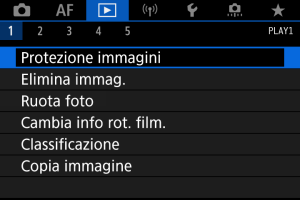
-
Selezionare [Seleziona immagini].

-
Selezionare l'immagine da proteggere.
- Ruotare la ghiera
per selezionare l'immagine da proteggere.
- Ruotare la ghiera
-
Proteggere l'immagine.

- Premere
per proteggere l'immagine selezionata, dopo di che verrà etichettata con un'icona [
] (1) nella parte superiore dello schermo.
- Per annullare la protezione e cancellare l'icona [
], premere di nuovo
.
- Per proteggere un'altra immagine, ripetere i passi 3 e 4.
- Premere
Indicazione di un intervallo di immagini da proteggere
Mentre si osservano le immagini nella visualizzazione indice, è possibile specificare la prima e l'ultima immagine di un intervallo per proteggere tutte le immagini specificate contemporaneamente.
-
Selezionare [Seleziona intervallo].

- Selezionare [Seleziona intervallo] in [
: Protezione immagini].
- Selezionare [Seleziona intervallo] in [
-
Specificare l'intervallo di immagini.
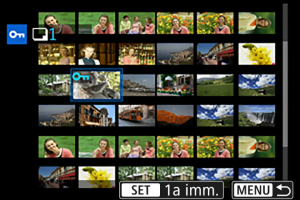
- Selezionare la prima immagine (punto di partenza).
- Quindi, selezionare l'ultima immagine (punto finale). Le immagini incluse nell'intervallo specificato vengono protette e verrà visualizzata l'icona [
].
- Per selezionare un'altra immagine da proteggere, ripetere il passo 2.
Protezione di tutte le immagini di una cartella o scheda
È possibile proteggere in una sola operazione tutte le immagini contenute in una cartella o su una scheda.

- Quando viene selezionato [Tutte le immag. nella cartella] o [Tutte le immag. sulla card] in [
: Protezione immagini], la protezione viene applicata a tutte le immagini presenti nella cartella o sulla scheda.
- Per annullare la protezione, selezionare [Rimuovi protezione immag.cartel.] o [Rimuovi protezione immag. card].
- Se le condizioni di ricerca sono impostate con [
: Imposta condiz.ricerca immag.] (), la visualizzazione passa a [Tutte trovate] e [Rim.protez.trovate].

- Se si seleziona [Tutte trovate], tutte le immagini filtrate dalle condizioni di ricerca saranno protette.
- Selezionando [Rim.protez.trovate], la protezione di tutte le immagini filtrate verrà annullata.